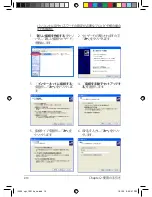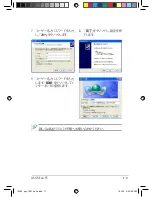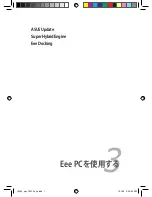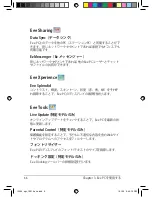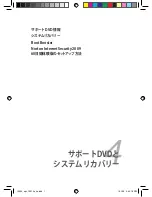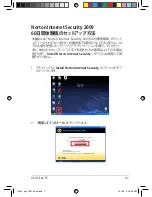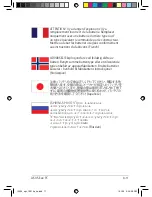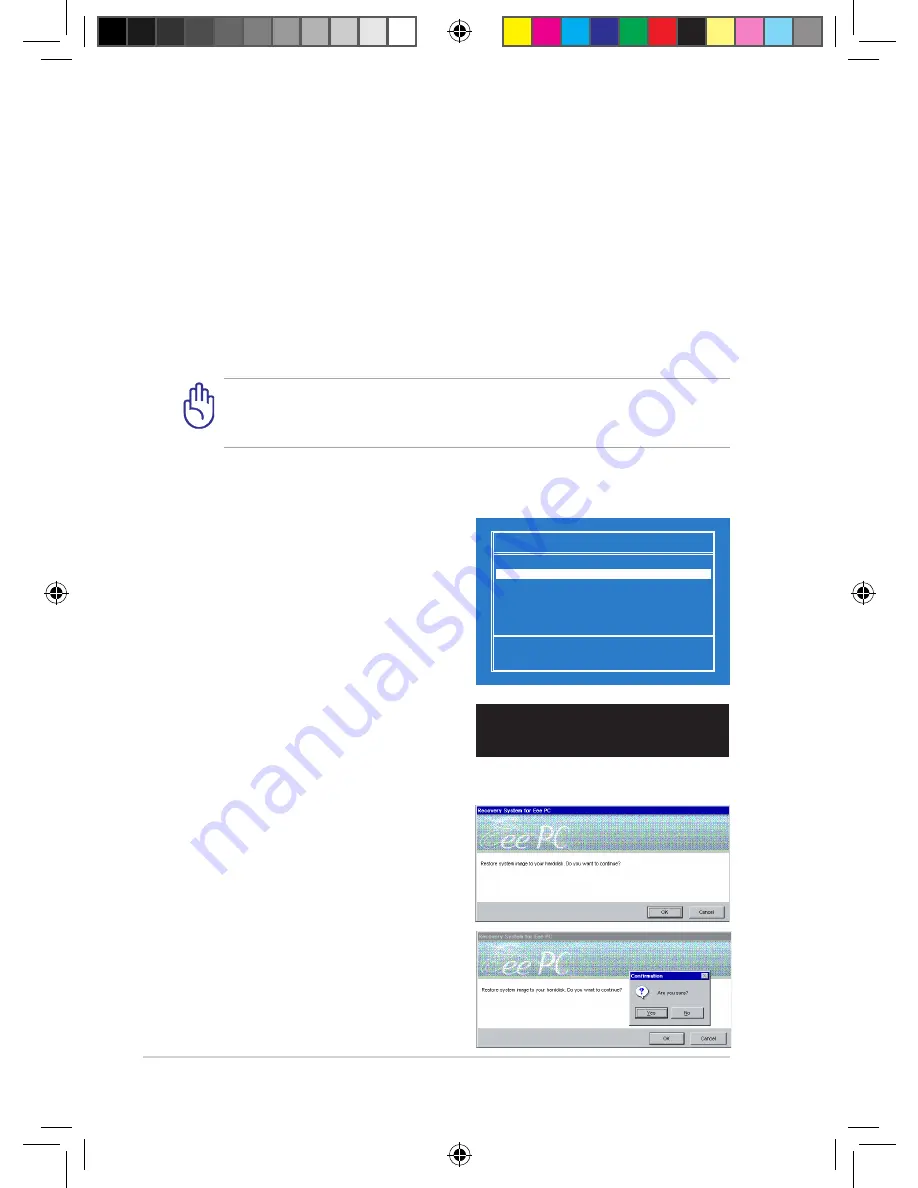
Chapter.4:.サポートDVDとシステムリカバリー
4-4
Please select boot device:
↑
and
↓
to move selection
ENTER to select boot device
HDD:PM-ST9160310AS
USB:XXXXXXXX
.....
Press any key to boot from CD...
3.. 画面に以下のメッセージが表示さ
れたら数秒以内に任意のキーを
押し、リカバリーを開始します�時
間内に任意のキーを押さない限り、リカバリーは開始されません�
5.. 「
Yes
」をクリックしてシステムリカ
バリーを開始します�
4.. 「
「
Recovery System for Eee PC
」
ダイアログボックスが表示された
ら「
OK
」をクリックします�
システムリカバリー
サポートDVDを使用する
サポートDVDには、工場出荷時にインストールされたOSイメージが収録さ
れています�サポートDVDは包括的なリカバリーソリューションで、システ
ムドライブが正常に動作していれば、システムを本来の動作状態に復元し
ます�サポートDVDのリカバリー機能を使用する前は、必ずデータファイル.
(Outlook.PSTファイルなど)をネットワークドライブなどにコピーし、また各
ユー�ー設定(ネットワーク設定等)もバックアップしてください�
1... .外付けの光学ドライブを.Eee.PC.に接続し、サポートDVDをドライブ
に挿入します(システムの電源はON)�
システムリカバリーを外�オプションドライブ、または隠しパーテ
ィションから行う場合は、事前に「Boot.Booster」をBIOSで無効にし
てください�
2... ..起動後、ASUSロゴが表示されて
いる間に、<ESC>を押すと.
「Pleas.e.select.boot.device」
画面が表示されます�「USB:
XXXXXX」を選択し、光学ドライブ
から起動するデバイスに設定しま
す�デバイスは光学ドライブのブラ
ンド名が表示されます�
j5355_epc_1001ha_xp.indd 4
10.1.20 5:44:22 PM